Восстановление Active Directory путем создания нового контроллера домена
Один из вариантов восстановления функциональности Active Directory состоит в создании нового контроллера домена, заменяющего отказавший контроллер домена. Если один контроллер домена выйдет из строя, вы можете создать другой сервер, на котором будет выполняться Windows Server 2003 и Active Directory 2003, или назначить контроллером домена один из уже имеющихся серверов. Затем можно использовать обычную репликацию Active Directory для заполнения базы данных Active Directory нового контроллера домена. Создание нового контроллера домена является наилучшим решением в следующих ситуациях.
Планирование. Варианты восстановления, перечисленные выше, не потребуются, если вы сможете отремонтировать отказавший контроллер домена без необходимости создавать его заново и восстанавливать. Система Windows Server 2003 обеспечивает несколько усовершенствованных опций поиска неисправностей, таких как Last Known Good Configuration (Последняя известная хорошая конфигурация) и Safe Mode (Безопасный режим). Используйте эти инструментальные средства, чтобы попробовать вернуть контроллер домена в рабочее состояние, прежде чем начнете выполнять полное восстановление.
Чтобы создать дополнительный контроллер домена, который заменит отказавший сервер, используйте уже имеющийся сервер с системой Windows Server 2003 (или создайте новый сервер) и назначьте его контроллером домена. В процессе назначения сервера контроллером домена каталог будет реплицирован с одного из других контроллеров домена. Если отказавший контроллер домена служил сервером глобального каталога (GC) или выполнял роль одного из хозяев операций, вы должны подумать о том, как восстановить эти функциональные возможности. Восстановление GC-серверов и серверов хозяев операций описано подробно далее в этой главе.
Как говорилось в главе б, Windows Server 2003 обеспечивает опцию установки нового контроллера домена и загрузки базы данных Active Directory из восстановленной резервной копии вместо использования обычного процесса репликации. Эта опция очень полезна при создании контроллера домена в удаленном офисе, связанном с центральным офисом через медленную сетевую связь, потому что полный объем данных, связанных с начальной репликацией, не должен пересекать глобальную связь WAN. Если вы имеете хорошую резервную копию отказавшего контроллера домена в удаленном офисе, можно использовать такую же методику для создания нового контроллера домена.
Если вы решите восстанавливать функциональные возможности Active Directory через создание нового контроллера домена, вы все равно должны будете удалить старый контроллер домена из каталога и из DNS. Если вы планируете использовать имя отказавшего контроллера домена для восстановленного контроллера домена, вы должны очистить каталог перед началом восстановления. Если вы используете другое имя для нового контроллера домена, нужно очистить каталог после инсталляции.
Чтобы очистить каталог, выполните следующие действия на любой рабочей станции или сервере с системой Windows 2000, на рабочей станции Windows XP Professional или на сервере Windows Server 2003 /который является членом домена.
Откройте командную строку и напечатайте ntdsutil.
В командной строке утилиты Ntdsutil напечатайте metadata cleanup.
В окне Metadata Cleanup (Очистка мета-данных) напечатайте connections. Эта команда используется для соединения с текущим контроллером домена с целью удаления отказавшего контроллера домена.
В окне Server Connections (Подключение к серверу) напечатайте connect to server servername (соединиться с сервером servername), где servername - имя доступного контроллера домена. Если вы войдет в систему под учетной записью с административными правами в Active Directory, вы подключитесь к этому контроллеру домена. Если вы не имеете административных прав, используйте команду set creds domain username password, чтобы ввести «верительные грамоты» пользователя, имеющего разрешения уровня домена. Если вы напечатаете help в окне Server Connections, то увидите, что одна из опций ваших команд — это connect to server %s (соединиться с сервером %s). Переменная %s должна всегда заменяться значением, имеющим тип символьной строки. В этом случае строка является или DNS-именем контроллера домена, или IP-адресом сервера.
В окне Server Connections напечатайте quit, чтобы возвратиться в окно Metadata Cleanup.
Напечатайте select operation target (выбрать адресата операции). Эта команда используется для выбора домена, сайта и контроллера домена, чтобы вы могли удалить контроллер домена.
В окне Select Operation Target напечатайте list domains (перечислить домены). Все домены вашего леса перечисляются с назначенными каждому их них номерами.
Напечатайте select domain number (выбрать номер домена), где number указывает домен, содержащий отказавший контроллер домена. Если вы напечатаете help перед тем, как напечатать select domain number, то увидите, что одна из опций команды -select domain %d (выбрать домен %d). Переменная %d должна всегда заменяться числом.
Напечатайте list sites (перечислить сайты). Будут перечислены все сайты леса.
Напечатайте select site number (выбрать номер сайта), чтобы выбрать сайт, содержащий контроллер домена, который вы должны удалить.
Напечатайте list servers in site (перечислить серверы в сайте). Все контроллеры домена, имеющиеся в выбранном сайте, будут перечислены. Используйте команду select server number, чтобы выбрать контроллер домена, который вы должны удалить. Утилита Ntdsutil покажет*выбранный домен, сайт и контроллер домена (см. рис. 15-1.)
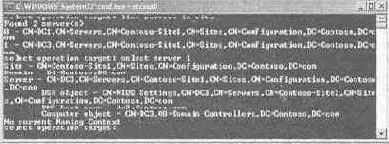
Рис. 15-1. Отображение домена, сайта и контроллера домена в утилите Ntdsutil
Напечатайте quit. Вы вфнетесь в окно Metadata Cleanup.
Напечатайте remove selected server (удалите выбранный сервер). Вас попросят подтвердить, что вы хотите удалить сервер из каталога. Щелкните на Yes (Да).
Чтобы выйти из утилиты Ntdsutil, печатайте quit в каждой командной строке, пока не выйдите из программы.